2025-05-04 09:21:01
在使用天天p图时,很多人都希望能够轻松去掉图片中多余的部分,让画面更加简洁美观。下面就为大家详细介绍具体的操作方法。
打开天天p图软件
首先,在手机主屏幕上找到天天p图应用图标,点击打开软件。
选择美化图片功能
进入天天p图主界面后,在众多功能选项中,找到并点击“美化图片”按钮。
导入需要处理的图片
点击“美化图片”后,会弹出手机相册,从中选择你想要去掉多余东西的那张图片,选中后点击“确定”导入图片。
使用裁剪功能
导入图片后,在界面下方的菜单栏中,找到“裁剪”工具。通过拖动裁剪框的边缘和角落,可以调整裁剪的范围,将图片中多余的部分裁掉。你可以根据自己的需求,选择合适的裁剪比例,比如1:1、4:3等,让裁剪后的图片更符合你的使用场景。
利用消除笔
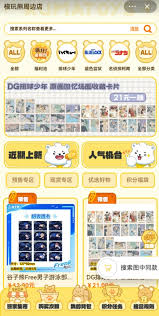
如果裁剪无法满足需求,天天p图还提供了“消除笔”功能。在菜单栏中找到“消除笔”,然后根据多余部分的大小和形状,调整消除笔的笔触大小。轻轻涂抹图片中多余的地方,软件会自动识别并去除涂抹区域,让画面变得干净整洁。
修复工具
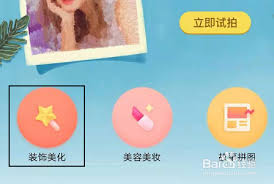
除了消除笔,还有一些修复工具也能帮助去掉多余的东西。例如“祛斑祛痘”工具,有时候图片上的一些小瑕疵或多余的小元素可以用这个工具来修复和去除。调整好合适的画笔大小,点击有问题的区域,软件会自动进行修复。
保存处理后的图片
完成对多余部分的处理后,点击界面右上角的“保存”按钮,将处理好的图片保存到手机相册中。
通过以上这些操作方法,你就能在天天p图中轻松去掉多余的东西,让图片更加完美。无论是去除照片中的路人、杂物,还是修复一些小瑕疵,天天p图都能为你提供便捷的工具,帮助你打造出满意的图片效果。快来试试吧,让你的照片从此与众不同。